
Michael Cain
0
2448
778
Bez obzira jeste li dvostruko podignite svoj Mac ili formatirate novo računalo, najbolji način za dobivanje Windowsa 10 je putem nove instalacije, a ne nadogradnje. Ali prvo morate stvoriti boottable Windows 10 USB pogon. Proces je malo složeniji ako koristite Mac.
Microsoft nudi jednostavan alat za stvaranje USB-a za pokretanje sustava Windows na Windows-u, ali ne postoji takav alat za korisnike Mac-a. Srećom, proces je prilično jednostavan, ako znate kako.
Uz to, ovo je sjajna prilika da besplatno dobijete posljednju verziju sustava Windows. Zapamtite, Microsoft će 29. srpnja završiti svoju besplatnu nadogradnju na sustav Windows 10 Act SADA da biste održali svoju nadogradnju Windowsa 10 nakon 29. srpnja. Akt SADA da biste zadržali besplatnu nadogradnju Windows nakon 29. srpnja Microsoft je potvrdio da će besplatna nadogradnja za Windows 10 isteći , Nakon 29. srpnja licenca za Windows 10 koštat će 119 dolara. Pokazujemo vam kako steći pravo na besplatnu instalaciju sustava Windows 10, čak… za postojeće korisnike Windows 7 ili 8. Ako imate staro prijenosno računalo, tu licencu biste mogli koristiti za aktiviranje i dvostruko podizanje sustava Windows 10 na Mac računalu.
Što će vam trebati
- USB pogon od 8 GB ili veći, čije podatke ne biste voljeli izgubiti. Možete podići novi 8 GB pogon za samo 5 USD.
- Trebalo bi da bude priključen vaš MacBook adapter za napajanje. Ne želite da laptop ima bateriju usred stvaranja pogona za pokretanje.
- Ova metoda očito zahtijeva valjanu Windows 10 licencu za aktiviranje operativnog sustava.
- Aktivna internetska veza za preuzimanje potrebnih ažuriranja.
1. Preuzmite Windows ISO
Microsoft ima na svojim službenim stranicama besplatne ISO datoteke koje je moguće preuzeti za Windows 10. Prilikom preuzimanja morate imati na umu dvije stvari:
- Provjerite je li to Windows 10 inačice 1511 Kako nadograditi na Windows 10 Verzija 1511 Sada kako nadograditi na Windows 10 Verzija 1511 Sada Ne možete instalirati Ažuriranje sustava Windows 10 Fall? To ne bi bio Microsoft kojeg poznajemo i volimo, da nije bilo nekakvog zajebanja. Pomozimo! - u nazivu datoteke vidjet ćete znamenke 1511. Starije verzije ne dopuštaju vam izravno korištenje tipki Windows 7 ili 8.
- Ne brini za to “K”, “N”, “KN”, “Jednostavni jezik” ili druge sufikse. Jednostavno preuzmite obični Windows 10. Ti sufiksi su za lakše verzije sustava Windows za Europu i Južnu Koreju zbog parničnog postupka protiv Microsofta protiv Microsofta..
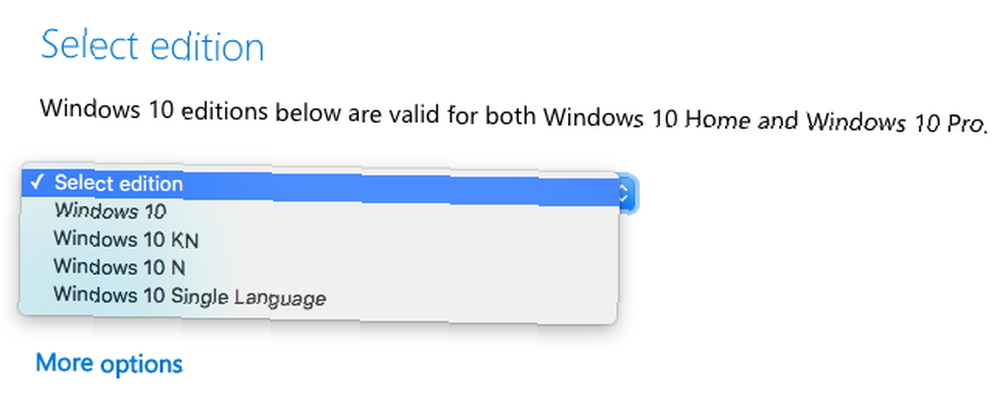
Preuzimanje datoteka: Službeni Windows 10 ISO
Nakon preuzimanja ISO datoteke zadržite je na mjestu koje ćete kasnije lako pronaći, poput radne površine ili mape za preuzimanje.
2. Priključite svoj USB pogon

Isključite bilo koji drugi USB tvrdi disk, optički pogon ili drugi medij za pohranu koji ste spojili.
3. Pokrenite Boot Camp Assistant
Ugrađeni Boot Camp Assistant (BCA) Mac OS X može stvoriti USB pogon pogona za instalaciju sustava Windows 10, tako da vam ne trebaju nikakve treće aplikacije.
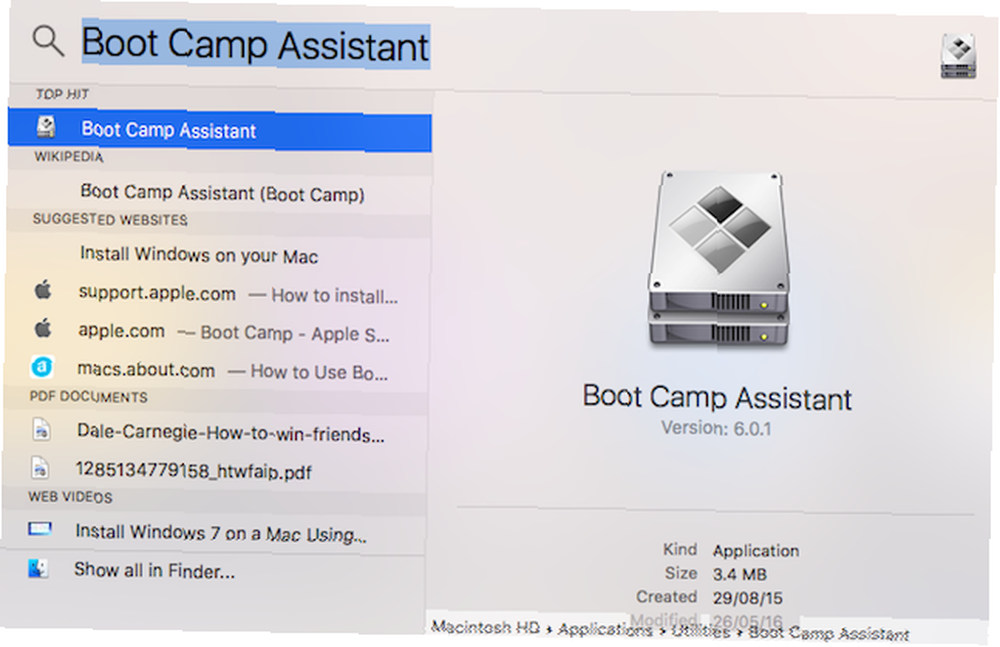
Da biste pokrenuli BCA, pritisnite naredba+razmaknica za učinkovitiju pretragu reflektora u Mac OS X Sa našim najboljim savjetima za reflektore Učinkovitije pretražujte u Mac OS X Sa našim najboljim savjetima za reflektore Spotlight već godinama predstavlja ubojitu Mac značajku, a Cupertino redovno školuje Redmond u umjetnosti pretraživanja na stolnom računalu. Evo nekoliko savjeta koji će vam pomoći da pronađete više na svom Macu. , tip “Pomoćnik za pokretanje kampa” (bez navodnika) i pritisnite Unesi.
Klik Nastaviti na dijaloškom okviru uvoda.
4. Konfigurirajte Boot Camp
Označite okvir za “Stvorite instalacijski disk za Windows 7 ili noviji”.
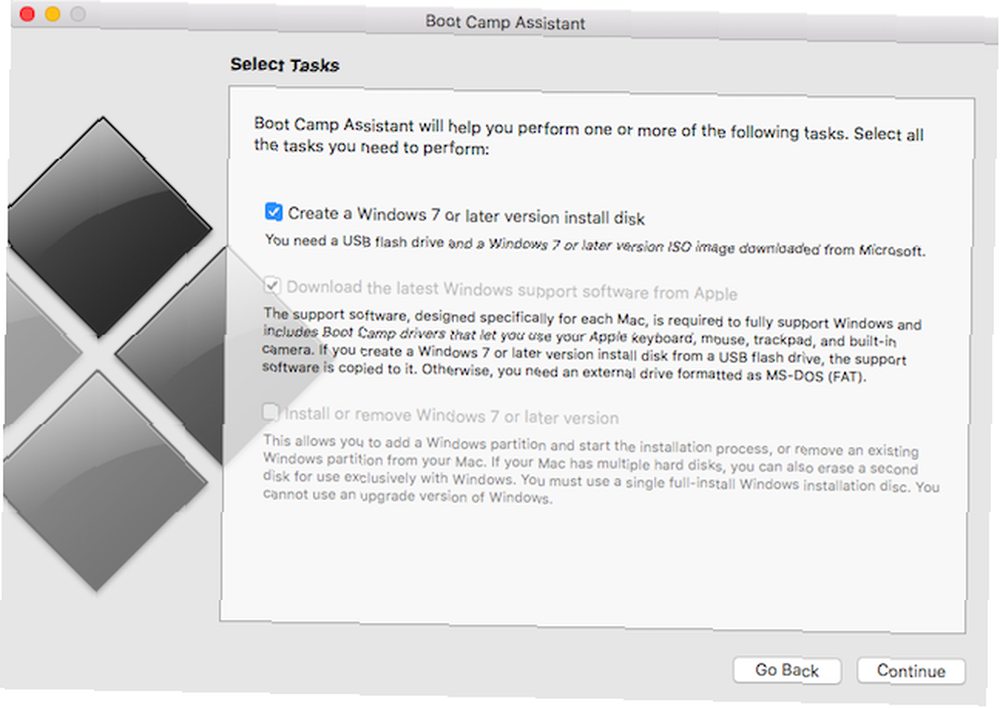
Ostale će opcije vjerojatno biti zasivljene, ali u slučaju da nisu, potvrdite drugi okvir za “Preuzmite najnoviji softver za podršku sustava Windows iz tvrtke Apple”, i nemojte potvrditi treći okvir.
Klik Nastaviti kad završite.
5. Odaberite svoj ISO Image & USB pogon
Pregledajte i odaberite Windows 10 ISO datoteku koju ste preuzeli.
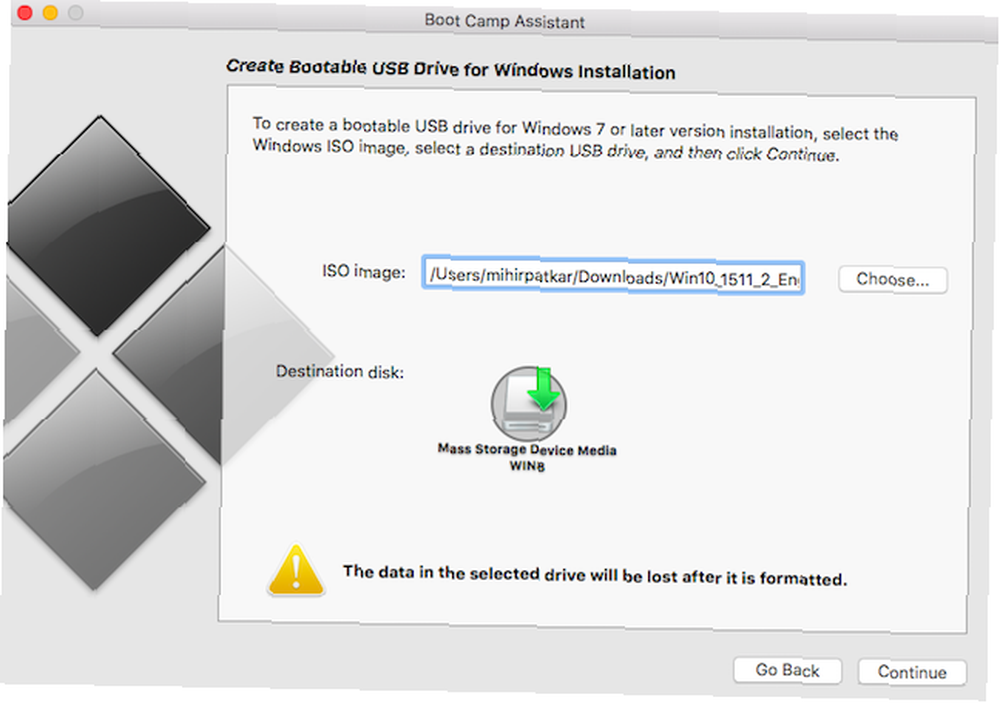
Na odredišnom disku obavezno vidite svoj USB pogon od 8 GB.
Klik Nastaviti kad završite.
6. Kopirajte sliku na disk
BCA će formatirati ovaj USB pogon, pa se pobrinite da na njemu nema važnih podataka koje ne možete izgubiti.
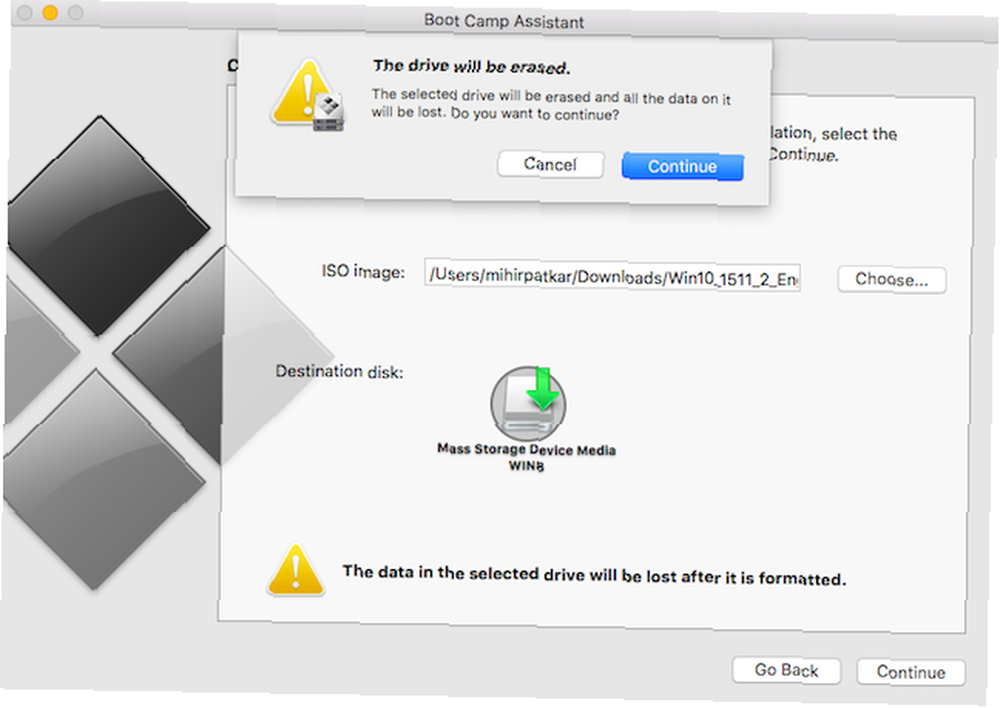
Svi podaci bit će obrisani.Klik Nastaviti nastaviti. Proces instalacije će sada započeti i uopšte vam nije potrebno komunicirati. Samo ga pustite da radi.
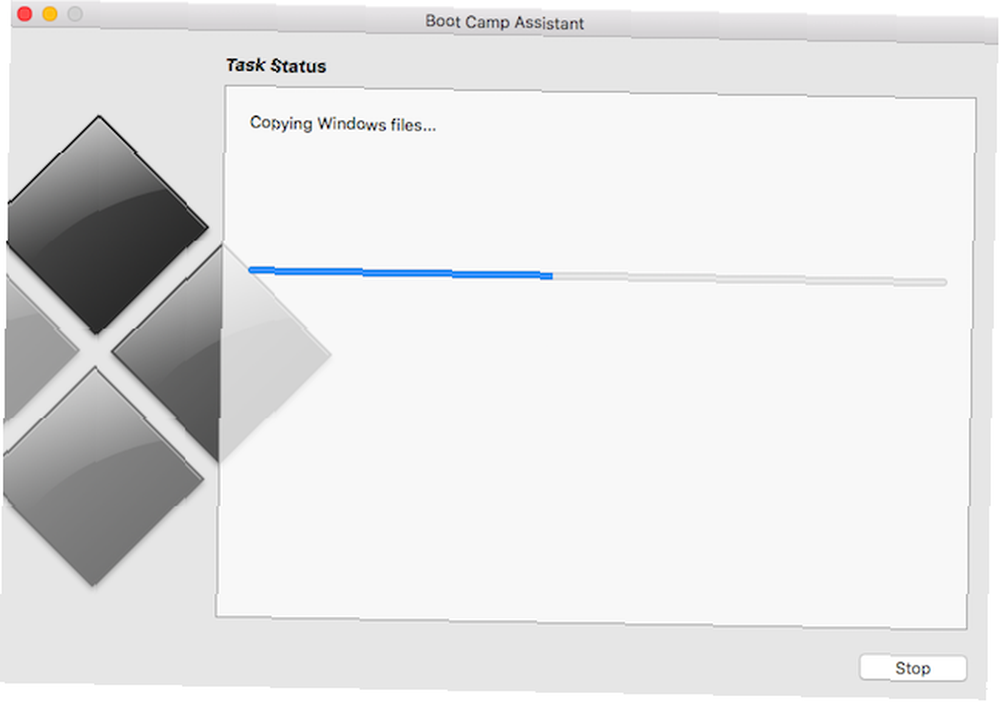
Ako ste na MacBooku, ne zatvaraj MacBook poklopac! To je instinktivni čin koji nekolicina nas učini kada ne koristimo prijenosno računalo, ali to će staviti vaš Mac u stanje mirovanja i prekinuti postupak.
Kad sve bude gotovo, vidjet ćete prozor na kojem piše “Softver za podršku za Windows je spremljen.”
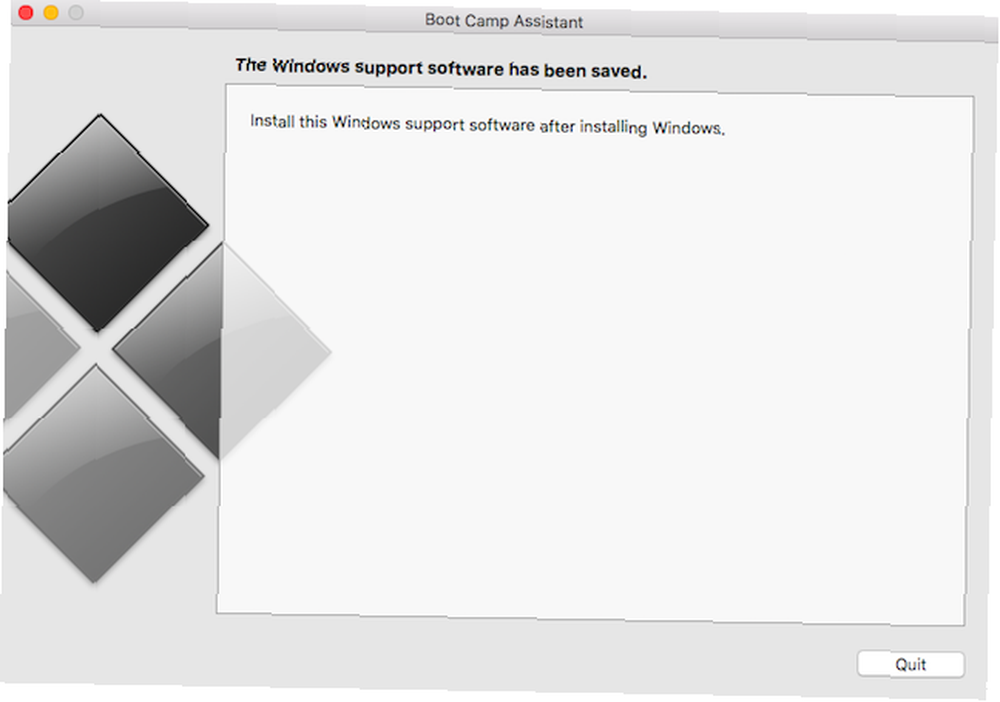
Klik Prestati da biste dovršili postupak, odspojite i iskopčajte USB pogon. Čestitamo! Ovo je pokretački program za instalaciju sustava Windows 10.
Tijekom dizanja: USB naspram UEFI
Kada krenete instalirati Windows 10 na računalo s ovim USB pogonom, vaša se matična ploča možda neće pokrenuti, čak i ako ste se prvo postavili s USB-om. Čest je problem s jednostavnim rješenjem.
Idite na postavke BIOS-a matične ploče Kako ući u BIOS u sustavu Windows 10 (i starije verzije) Kako ući u BIOS u sustavu Windows 10 (i starije verzije) Da biste ušli u BIOS, obično u određeno vrijeme pritisnete određenu tipku. Evo kako ući u BIOS u sustavu Windows 10. taknite F2 ili Izbrisati kako to ovlašćuje. U postavkama Boot vjerojatno ćete vidjeti dvije opcije za vaš USB pogon koji izgledaju slično, pod nazivom poput “USB uređaj za masovnu pohranu” i “UEFI USB uređaj”.

Odaberite UEFI umjesto USB Mass Storage. Spremite nove postavke, izađite iz BIOS-a i ponovno pokrenite. Ovoga puta vaše bi se računalo trebalo dignuti na USB pogon pogona Windows 10.
UEFI je nova vrsta upravljačkog softvera za matične ploče Što je UEFI i na koji način vas čuva? Što je UEFI i kako vas to više štiti? umjesto tradicionalnog BIOS-a, BCA ga koristi prema zadanom prilikom stvaranja USB instalacijskog medija. Nema stalne razlike za običnog korisnika, zato samo promijenite postavku i dobro krenete.
Alternativna metoda za kreiranje instalatora
Boot Camp Assistant najlakši je način za pokretanje USB instalera za Windows 10, ali neki su korisnici prijavili probleme s tim. Korisnici tvrtke El Capitan posebno su primijetili da BCA ne nudi svoj “Stvorite instalacijski disk za Windows 7 ili noviji” opcija uopće. U slučaju da se suočite s ovim problemom, postoji alternativa za stvaranje pogona za pokretanje.
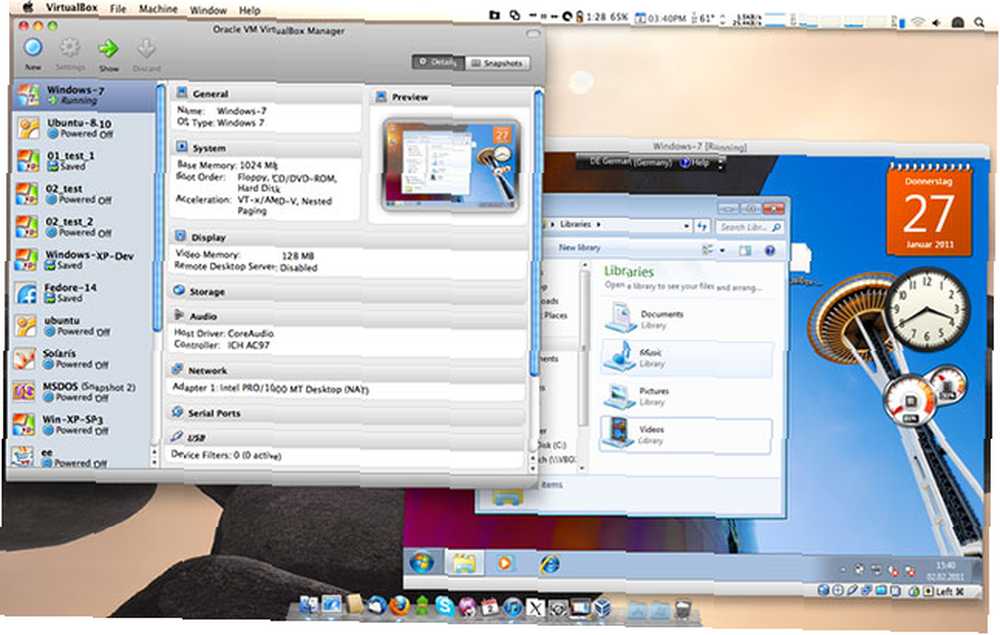
Koristite VirtualBox za stvaranje virtualnog Windows računala na Macu Kako koristiti VirtualBox: Korisnički vodič Kako koristiti VirtualBox: Vodič za korisnike S VirtualBoxom možete lako instalirati i testirati više operativnih sustava. Pokazat ćemo vam kako postaviti Windows 10 i Ubuntu Linux kao virtualni stroj. , Tada je samo pitanje korištenja alata za kreiranje Windows Media ili bilo koje druge metode za stvaranje instalacijskog medija sustava Windows Kako stvoriti instalacijski medij Windows 10 Kako stvoriti instalacijski medij Windows 10 Bez obzira na to kako ste stigli u Windows 10, postoji način da stvorite vlastiti instalacijski medij. Prije ili kasnije možda će vam trebati. Dopustite da vam pokažemo kako biti spremni. , Potrebno je više resursa i postupak ima više koraka nego BCA, pa koristite ovo kao zadnju opciju.
Ova metoda obično neće upotrebljavati UEFI firmware, pa promjena BIOS-a neće biti potrebna.
Jeste li dvostruko podizanje sustava Windows 10?
Uz sve ove opcije, trebali biste biti u mogućnosti lako napraviti instalacijski medij sustava Windows 10 na svom Macu. Pitanje je, hoćete li ga koristiti?
Kako se približava krajnji rok od 29. srpnja, znatiželjno je znati koliko vas već ima dvostruko podizanje sustava Mac OS X i Windows 10, a koliko njih planirate to učiniti u skoroj budućnosti? Je li Windows 10 bolji na Mac-u od starijih verzija operativnog sustava?











